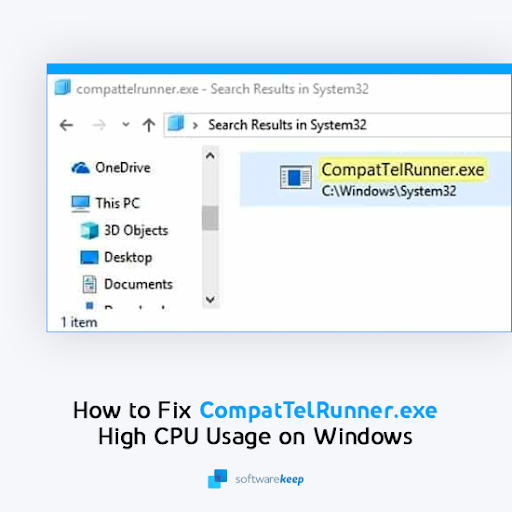Una delle cose migliori di OneDrive è quanto sia facile collaborazioni . Un file o un documento caricato su un server pubblico o con un collegamento di condivisione personale può essere visualizzato, modificato e aggiunto da una serie di persone, il che è l'ideale per le situazioni aziendali in cui sono necessari input e lavoro di squadra.
Il pratico sistema di caricamento di OneDrive è un ottimo modo per coinvolgere l'intero team in nuovi entusiasmanti progetti.
Come carichi i file rilevanti per la tua azienda su OneDrive?

Utilizzando Microsoft Edge o Google Chrome
- Inizia individuando il ' caricare 'Nella parte superiore della schermata di OneDrive. Sposta il cursore in basso su 'f iles 'o' cartella ' . Seleziona 'file' per caricare uno o due file singoli e 'cartella' per selezionare una cartella di grandi dimensioni che contiene vari documenti, immagini o tracce vocali.
- Quindi, seleziona i file o le cartelle che desideri caricare. Puoi selezionare più elementi tenendo premuto il tasto Ctrl e selezionando gli altri elementi che desideri caricare.
- Quindi, puoi selezionare 'apri' o 'seleziona cartella'. Se scegli 'apri', il tuo file si aprirà.
In altri browser
- Trova ' caricare 'E selezionalo. Seleziona i file o i documenti che desideri caricare, quindi scegli 'apri'. Se non vedi il file 'Carica'> 'cartella' opzione, dovrai creare una cartella prima del caricamento.
- Da qui puoi usare Una guida comunque ti piaccia.
Vantaggi del caricamento con OneDrive
Semplici passaggi
I semplici comandi che devono essere seguiti per caricare i file sono facili da capire e ricordare. Sono facili da replicare e richiedono solo pochi secondi per essere eseguiti, rendendo l'uso di OneDrive altamente efficiente e produttivo.
come eliminare le griglie in Excel
Incoraggia l'uso del lavoro di squadra
La semplicità di Una guida rende il lavoro di squadra facile ed efficace. Con ogni membro del team in grado di aggiungere feedback, commenti e lavoro al file utilizzando il sistema online, il lavoro di squadra diventa il modo migliore per portare a termine il lavoro.
Se stai cercando una società di software di cui ti puoi fidare per la sua integrità e le pratiche commerciali oneste, non cercare oltre . Siamo un Microsoft Certified Partner e un'azienda accreditata BBB che si preoccupa di offrire ai nostri clienti un'esperienza affidabile e soddisfacente sui prodotti software di cui hanno bisogno. Saremo con te prima, durante e dopo tutti i saldi.
Questa è la nostra garanzia di conservazione del software a 360 gradi. Allora, cosa stai aspettando? Chiamaci oggi al +1877315 1713 o invia un'e-mail a sales@softwarekeep.com. Inoltre, puoi contattarci tramite Live Chat.
come riparare Windows 10 con memoria insufficiente